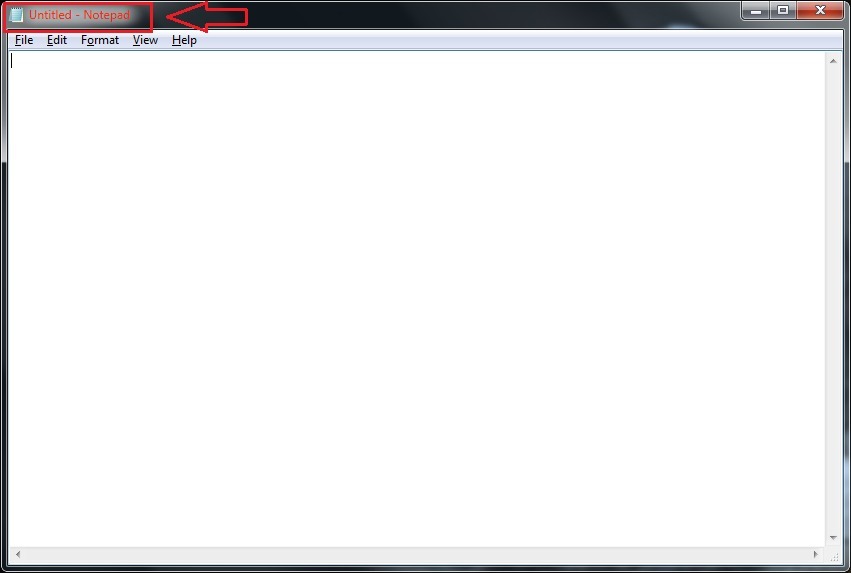De TechieWriter
Personalizarea oferă întotdeauna o plăcere imensă celor care doresc să aibă un pic de ei înșiși în tot ceea ce îi înconjoară. Da, ați făcut alegerea corectă atunci când vine vorba de selectarea sistemului dvs. de operare. Windows este locul potrivit unde puteți adăuga sau elimina detalii minuscule și pentru a face ca un sistem computerizat să arate de fapt așa cum doriți să arate.
Acest articol încearcă să vă conștientizeze o nouă posibilitate de personalizare a Windows-ului. Se poate modifica culoarea fontului textului barelor de titlu pe Windows 10 cu ajutorul regedit program. Cum arată sistemul dvs., le spune altora multe despre personalitatea dvs. și, prin urmare, petreceți ceva timp pe acest front merită cu siguranță fiecare bit. Citiți mai departe, pentru a afla cum să hack acest truc simplu.
Citește și: – Cum se schimbă meniul de pornire și culoarea Takbar în Windows 10
PASUL 1
- Deschideți orice fereastră pentru a vedea culoarea textului fontului din bara de titlu. În captura de ecran dată mai jos, am deschis Notepad. După cum se poate vedea, culoarea textului fontului din bara de titlu este neagră. O vom schimba în roșu, cu ajutorul unui program numit regedit.
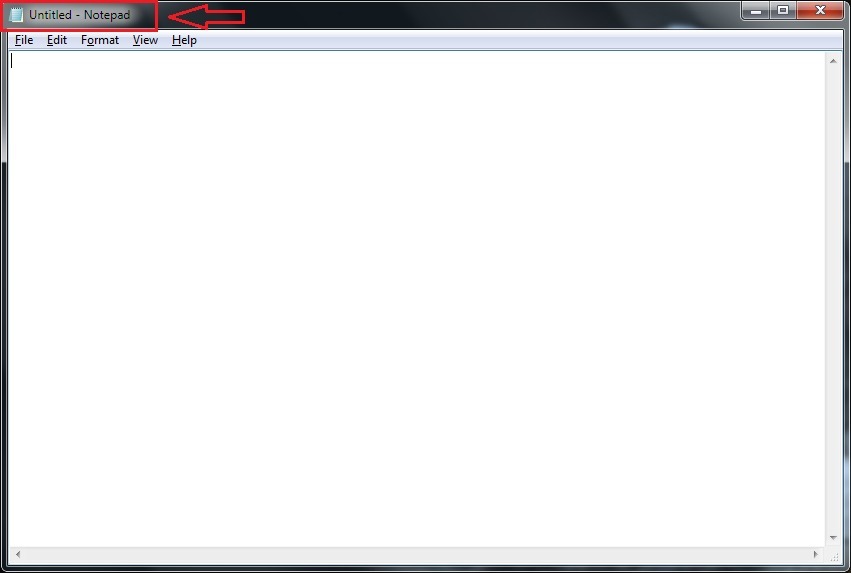
PASUL 2
- Deschideți meniul Start și tastați regedit. Din rezultatele căutării, selectați regedit programul și când Control cont utilizator cere permisiunea, permiteți-i să fie rulat.
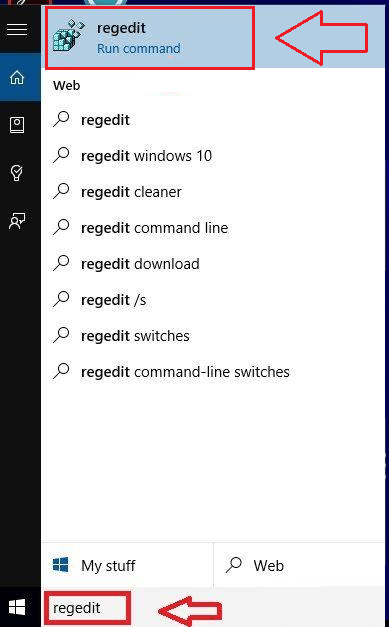
PASUL 3
- Acum, în panoul din stânga Editor de registru fereastră, găsiți HKEY_CURRENT_USER și faceți clic pe el.
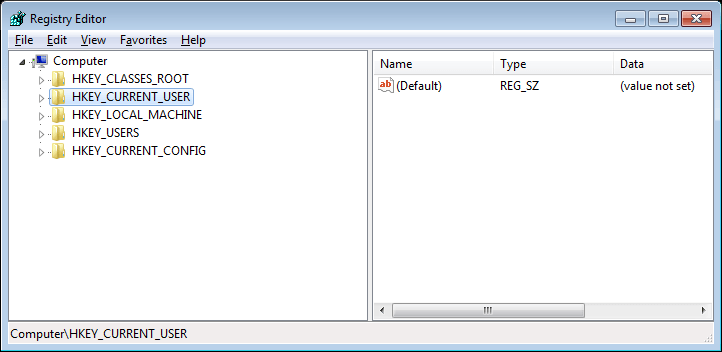
PASUL 4
- HKEY_CURRENT_USER se extinde la o listă de navigare pentru a vă oferi o serie de opțiuni. Trebuie să-l găsiți pe cel numit Panou de control și faceți clic pe el.
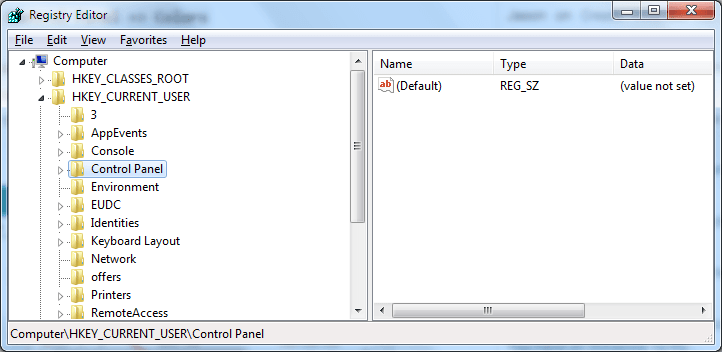
PASUL 5
- Următorul pas este să faceți clic pe Culori, care este o opțiune listată la Panou de control.
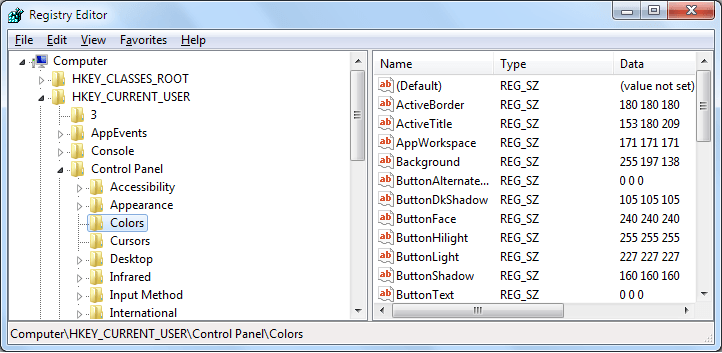
PASUL 6
- După ce faceți clic pe Culori, în fereastra din dreapta a Editor de registru, veți putea vedea mai multe intrări. Din aceste intrări, sub fila Nume, găsiți-l pe cel numit TitleText. Faceți dublu clic pentru a trece la pasul următor.
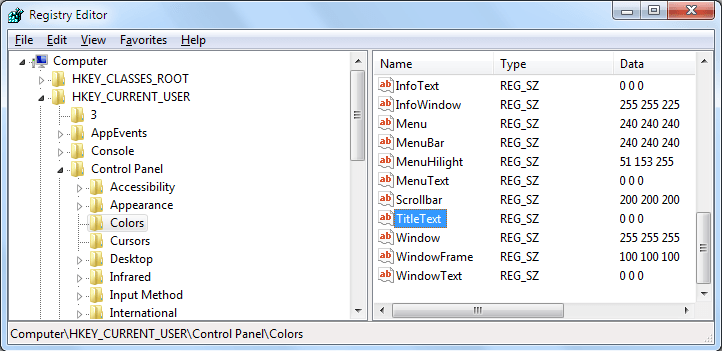
PASUL 7
- Acum o mică fereastră numită Editați șirul apare. Va exista o casetă numită Date de valoare și aici ar trebui să dați valoarea rgb a culorii în care doriți să apară bare de titlu. Din moment ce dorim ca barele noastre de titlu să fie de culoare roșie, am dat valorile rgb ca 255 0 0. Puteți schimba acest lucru după alegerea culorii.
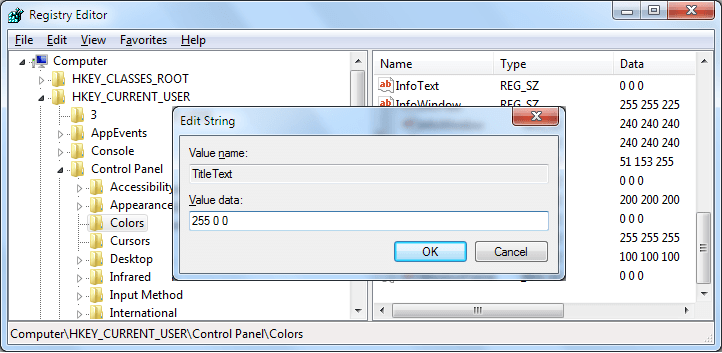
- Puteți obține lista de culori și valorile lor rgb De aici!!
Asta este. Acum ați schimbat cu succes culoarea textului barei de titlu din negru în roșu. Pentru a vedea modificările, pur și simplu deconectați-vă și apoi conectați-vă. Acum deschideți orice fereastră pentru a vedea modificările. am deschis Notepad din nou și se poate observa că culoarea textului barei de titlu s-a schimbat de la negru la roșu. Pentru a reveni la modificări, pur și simplu efectuați pașii de mai sus și în Editați șirul, da valorile originale, care a fost 0 0 0 (pentru negru).